WPS文档怎样给插入的图片添加背景?下面给大家介绍具体的操作方法,希望能帮到大家。

工具/原料
华硕Y481C
Windows10
WPS11.1.0
方法/步骤
1
打开WPS文档,点击【插入】菜单下的【图片】,选择【本地图片】。
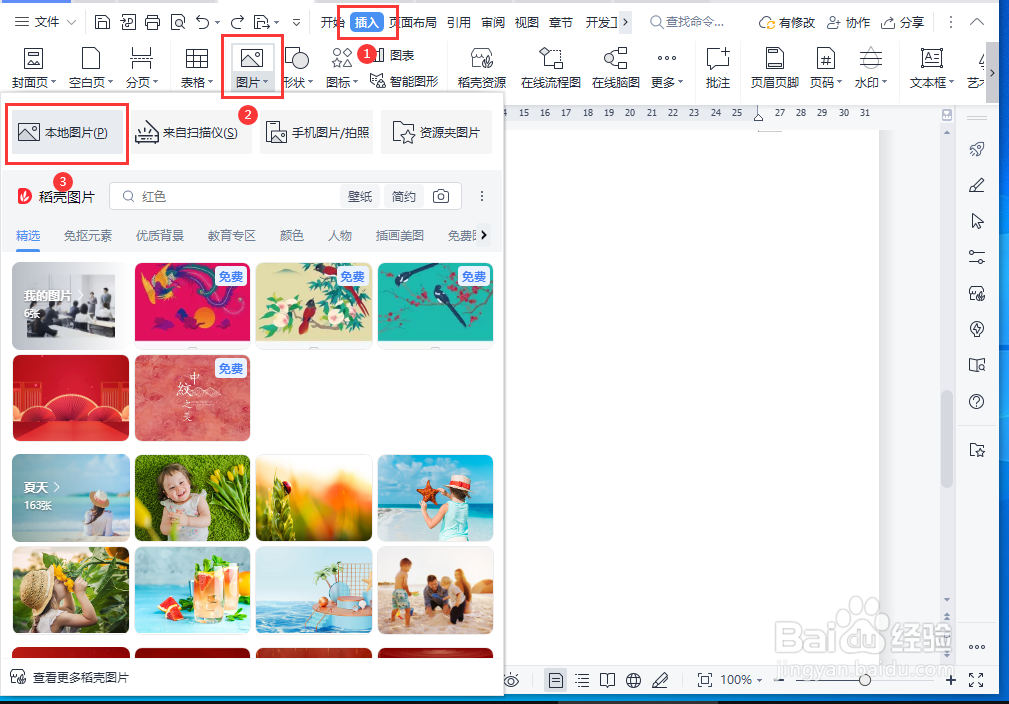
2
右键点击图片,再点击右上角的快捷菜单【编辑】。
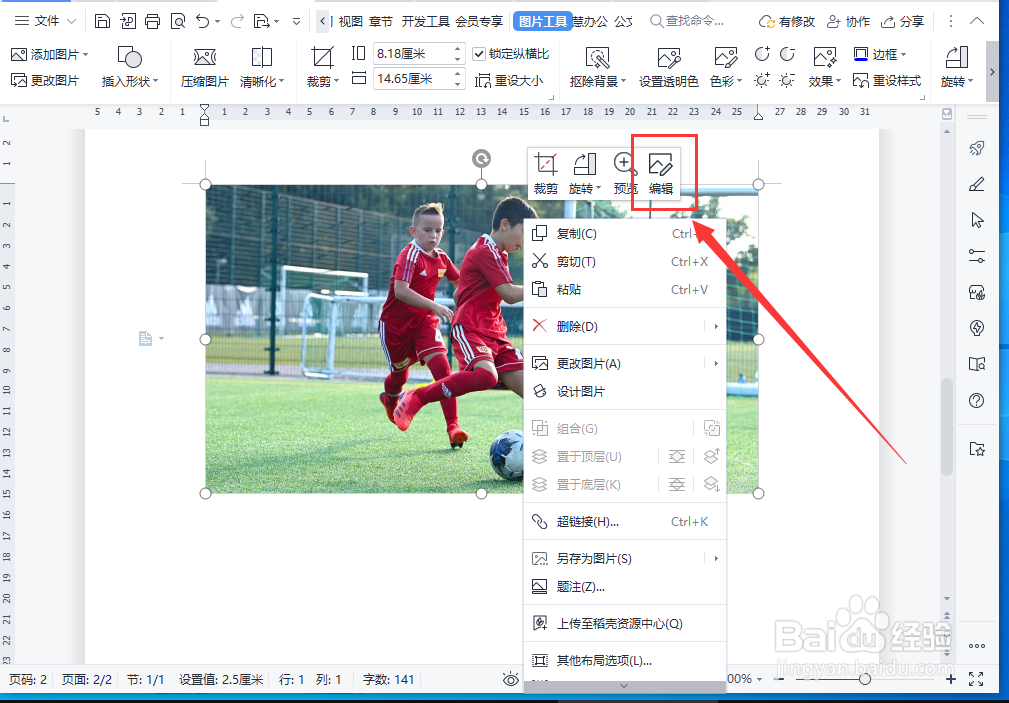
3
在打开的图片编辑器中,点击【添加背景】。
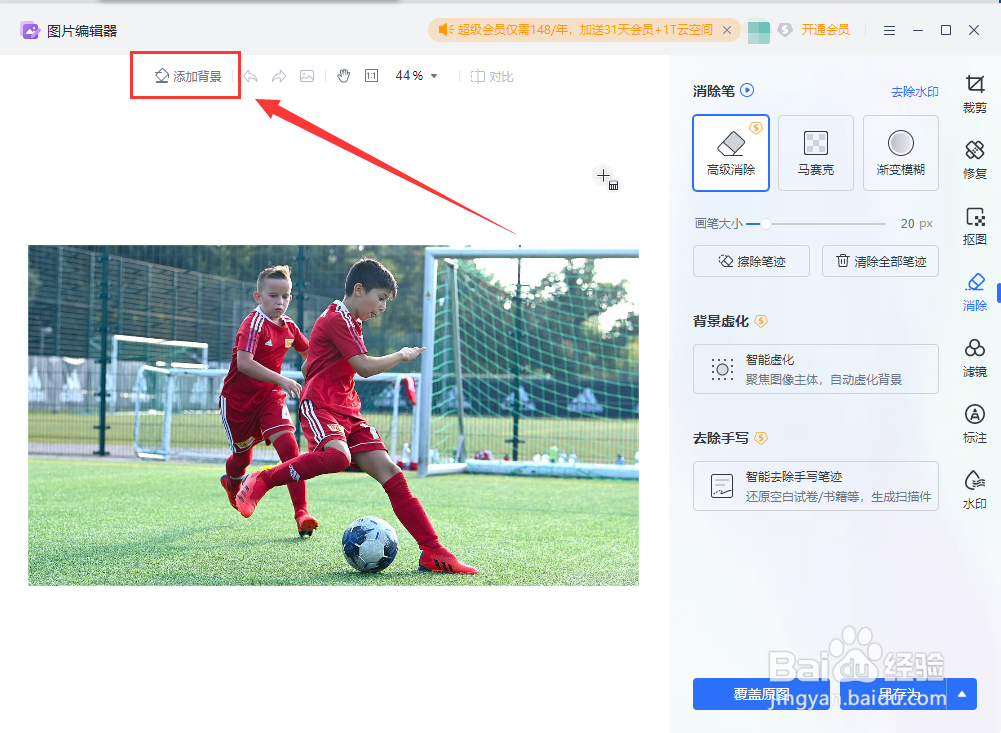
4
选择背景颜色和尺寸,点击【确认】。
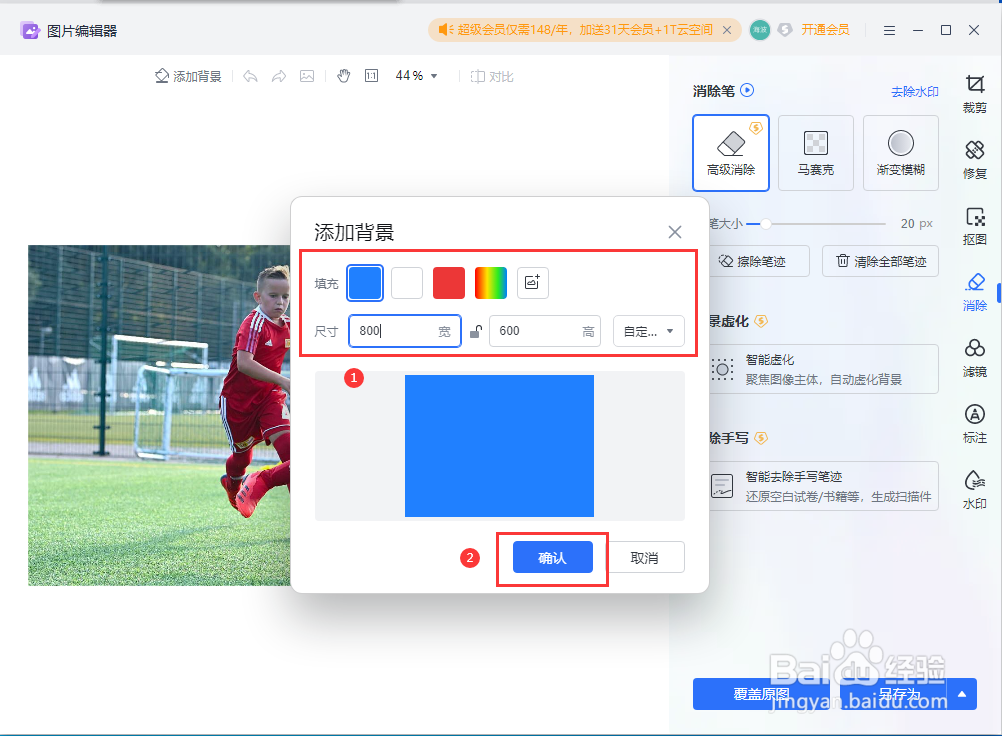
5
然后在图片编辑器中点击【覆盖原图】。
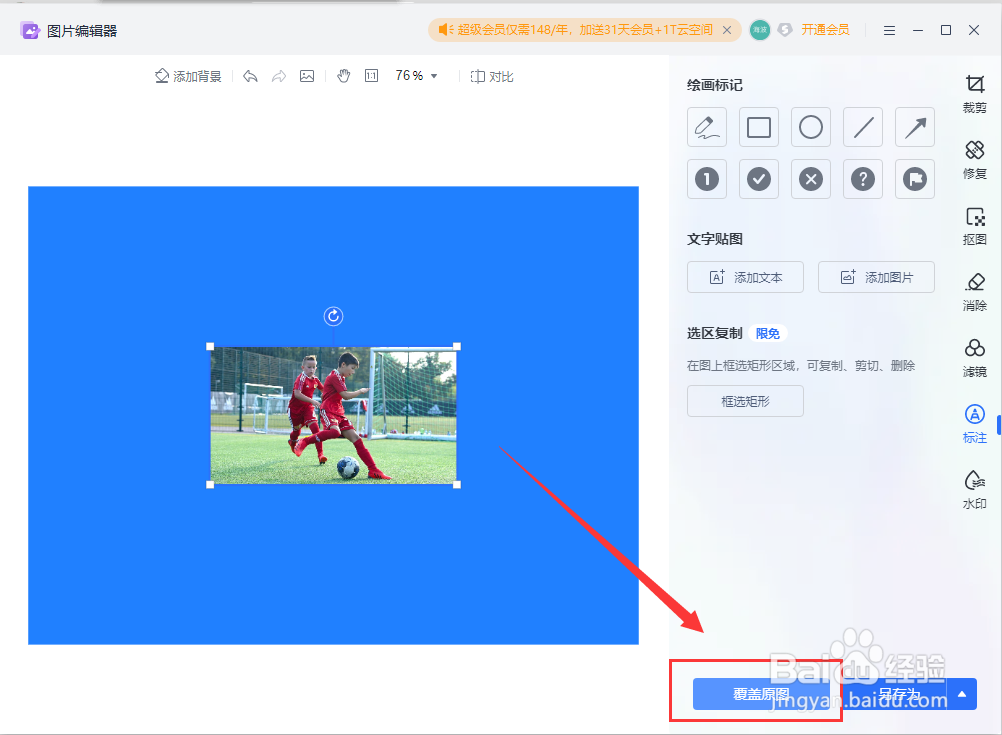
6
这样就给文档中的图片添加了背景。
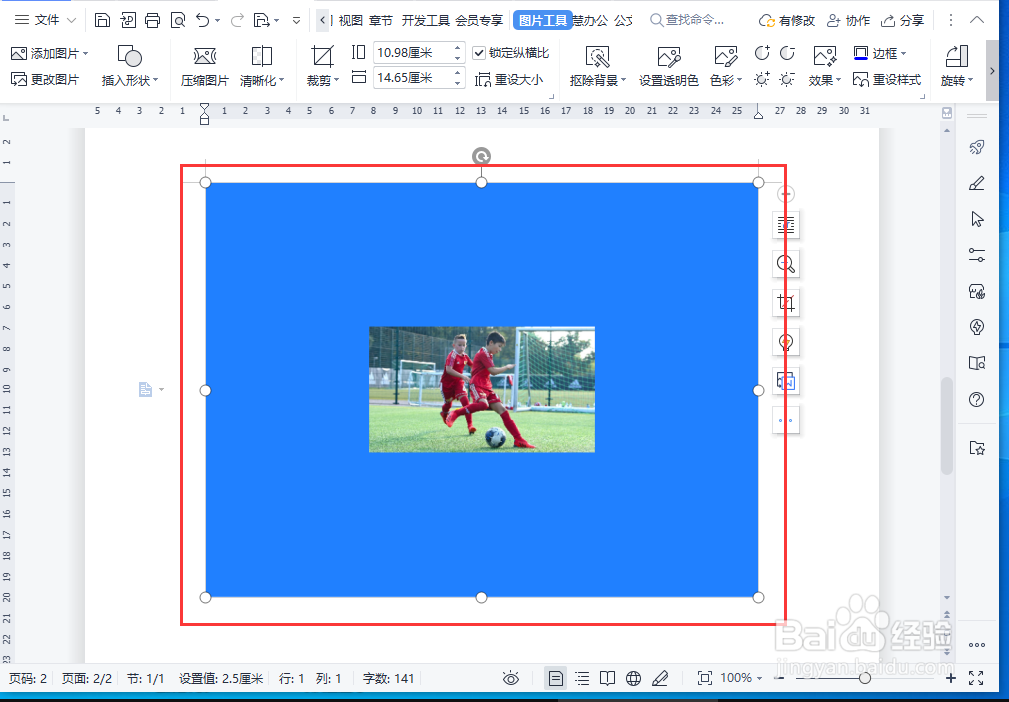 END
END温馨提示:经验内容仅供参考,如果您需解决具体问题(尤其法律、医学等领域),建议您详细咨询相关领域专业人士。免责声明:本文转载来之互联网,不代表本网站的观点和立场。如果你觉得好欢迎分享此网址给你的朋友。转载请注明出处:https://www.i7q8.com/computer/4266.html

 微信扫一扫
微信扫一扫  支付宝扫一扫
支付宝扫一扫 
